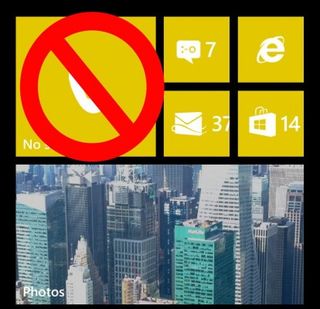
às Vezes você precisa cortar alguém de fora de sua vida completamente, e isso significa se recusar a atender chamadas ou textos. Se você não for forte o suficiente para ignorar cada vez que seu ex ou frenemy ligar, seu Windows Phone pode fazer isso por você. Para maior satisfação ou sensação de realização, o aplicativo do Windows também exibe o número de vezes que você ignorou alguém. Bloqueie textos e chamadas de qualquer número no seu Windows Phone com este guia.
1. Navegue até Configurações. Se o aplicativo ainda não estiver na tela inicial, você pode procurá-lo em todos os aplicativos, que aparece quando você desliza pela borda direita.
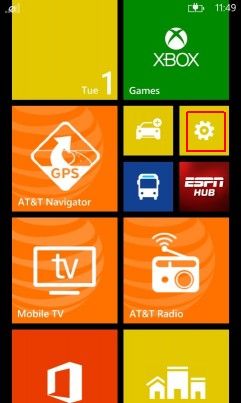
2. Clique em Chamada + filtro SMS.
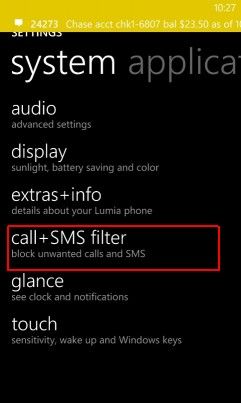
3. Aceite os Termos de uso e a Política de Privacidade. Este Aviso só aparecerá na primeira vez que você usar este aplicativo.
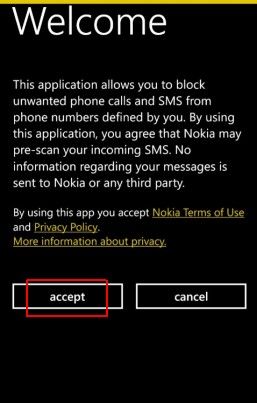
4. Ative a alternância para bloquear números. Você ainda não tem a opção de bloquear apenas textos ou chamadas.
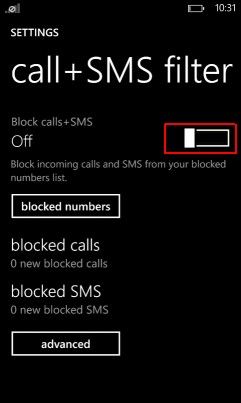
Adicionar número à lista bloqueada
1. Vá para o seu histórico de chamadas tocando no Aplicativo Do Telefone. Por enquanto, você só pode bloquear números que ainda não foram salvos em seu catálogo de endereços.
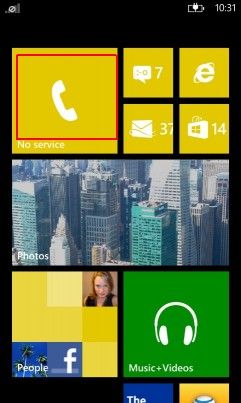
2. Toque longamente no número que deseja bloquear. Um menu de contexto aparecerá.
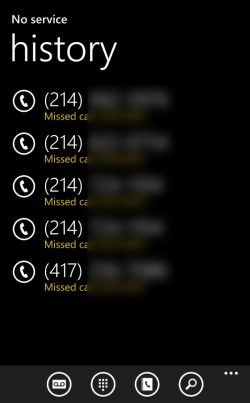
3. Hit Número Do Bloco.
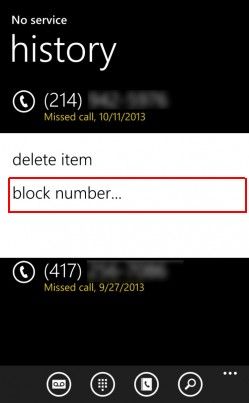
4. Toque Em Ok.
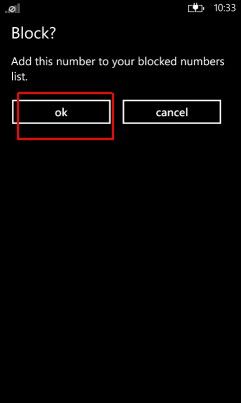
Opções Avançadas
Você também pode se transformar em um contador para mostrar quantas vezes você ignorou um determinado número. Dessa forma, você não precisa continuar se perguntando se o sistema de bloqueio do Windows Phone está realmente funcionando.
1. Vá para o aplicativo Call + SMS Filter, conforme mostrado acima.
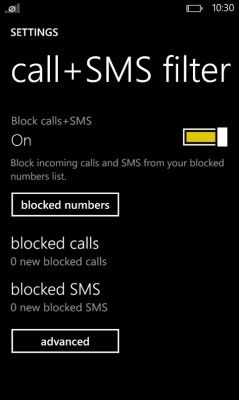
2. Toque em Avançado na parte inferior.
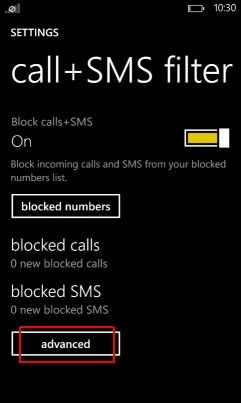
3. Ative as opções que deseja ativar. Você pode bloquear números retidos ou desconhecidos, mostrar o número de chamadas e mensagens bloqueadas ou ativar notificações. Se você quiser esquecer que alguém existe, recomendamos deixar os dois últimos de fora.
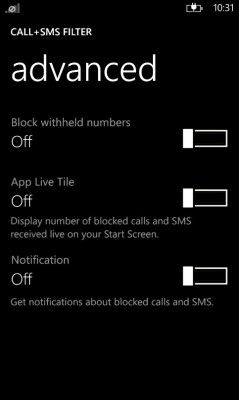
Cherlynn Low é uma escritora da Tom’s Guide. Quando ela não está escrevendo sobre wearables, Câmeras e smartphones, ela está devorando episódios antigos de Torchwood ou The X-Files. Ou tirar selfies. Siga Cherlynn @cherlynnlow . Siga o Guia do Tom em @tomsguide e no Facebook.
notícias recentes